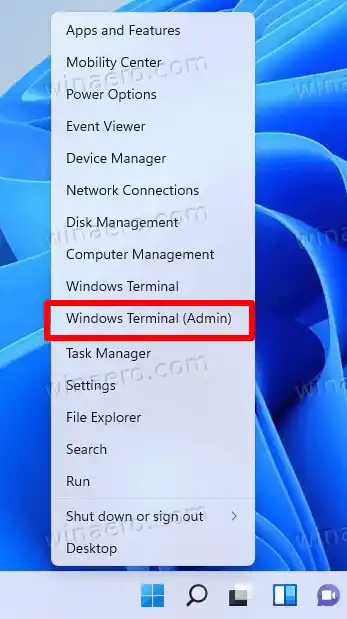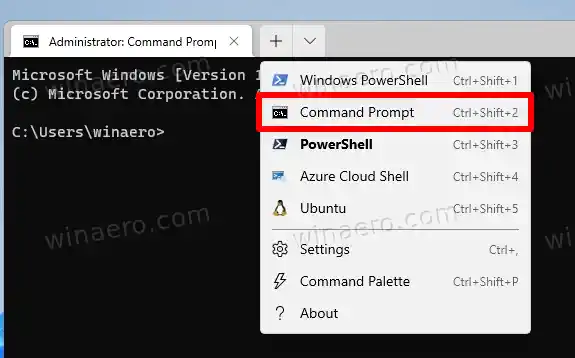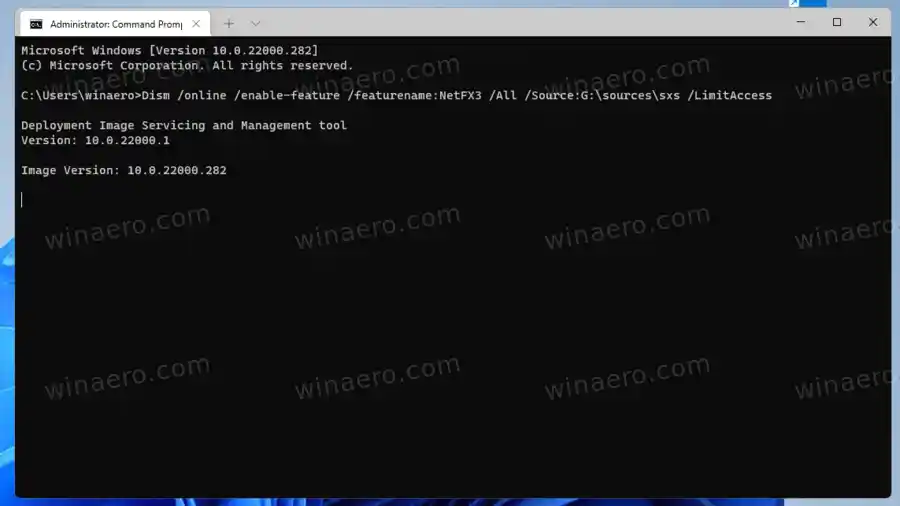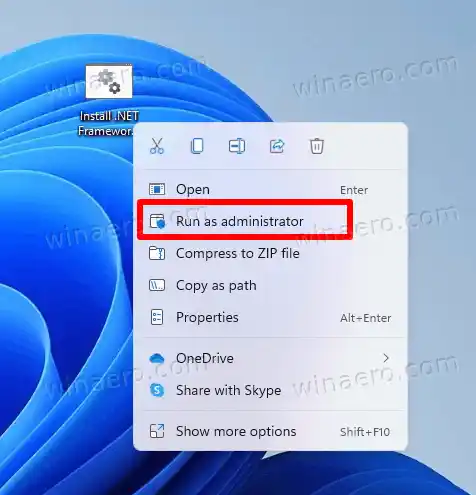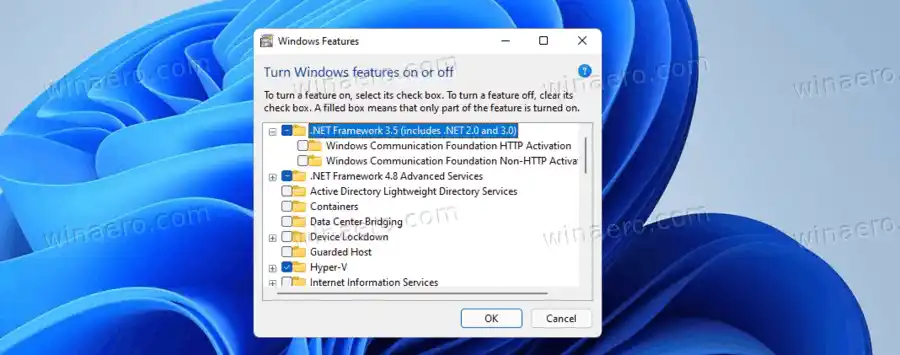Takéto aplikácie boli vytvorené pre Windows 7 a dokonca aj pre Windows Vista, kde bola verzia 3.5 dostupná hneď po vybalení. Keď sa pokúsite spustiť takúto aplikáciu, zobrazí sa výzva na inštaláciu chýbajúceho komponentu z internetu.
Táto metóda má množstvo nevýhod. V prvom rade je to váš internetový prenos a ten môže byť obmedzený. Po druhé, proces sťahovania nie je spoľahlivý a môže zlyhať. Ak je vaše internetové pripojenie nestabilné, zmení sa na peklo. Nakoniec môžete jednoducho pracovať offline.
Preto je dôležité vedieť, ako offline nainštalovať .NET Framework 3.5 v systéme Windows 11. Budete potrebovať iba inštalačné médium systému Windows 11, napríklad súbor ISO , bootovateľné USB, alebo jeho DVD disk, takže nebude potrebné žiadne internetové pripojenie.
Ak chcete offline nainštalovať .NET Framework 3.5 v systéme Windows 11, postupujte takto.
Obsah skryť Nainštalujte .NET Framework 3.5 v systéme Windows 11 Offline Použitie dávkového súboru Obsah dávkového súboru Nainštalujte si .NET Framework 3.5 s voliteľnými funkciamiNainštalujte .NET Framework 3.5 v systéme Windows 11 Offline
- Dvakrát kliknite na obraz ISO systému Windows 11 alebo pripojte zavádzaciu jednotku flash alebo vložte disk DVD so systémom Windows 11.
- Otvorte Prieskumníka (stlačte Win + E) a prejdite do priečinka Tento počítač. Všimnite si, že ste vložili písmeno jednotky vášho inštalačného média. Môj disk je |_+_|.

- Teraz otvorte Windows Terminal ako správca výberomWindows Terminal (správca)z ponuky po kliknutí pravým tlačidlom myši na tlačidlo Štart.
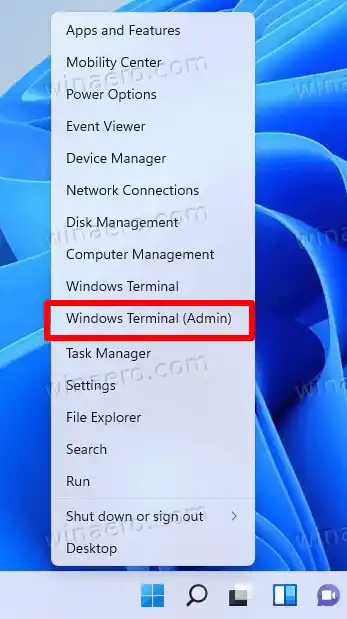
- Prepnite Windows Terminal na profil príkazového riadka; stlačte Ctrl + Shift + 2 alebo tlačidlo ponuky so šípkou.
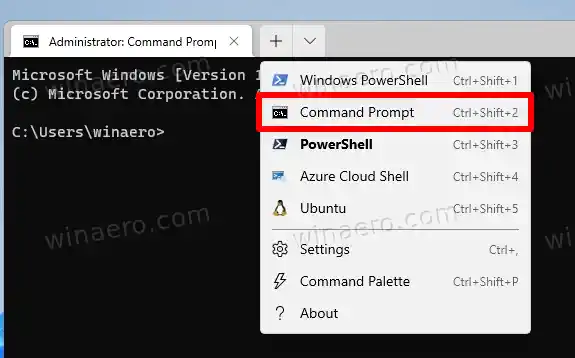
- Na karte príkazového riadka zadajte nasledujúci príkaz: |_+_|. Nahraďte G: písmenom jednotky vášho inštalačného média Windows 11 a stlačte Enter.
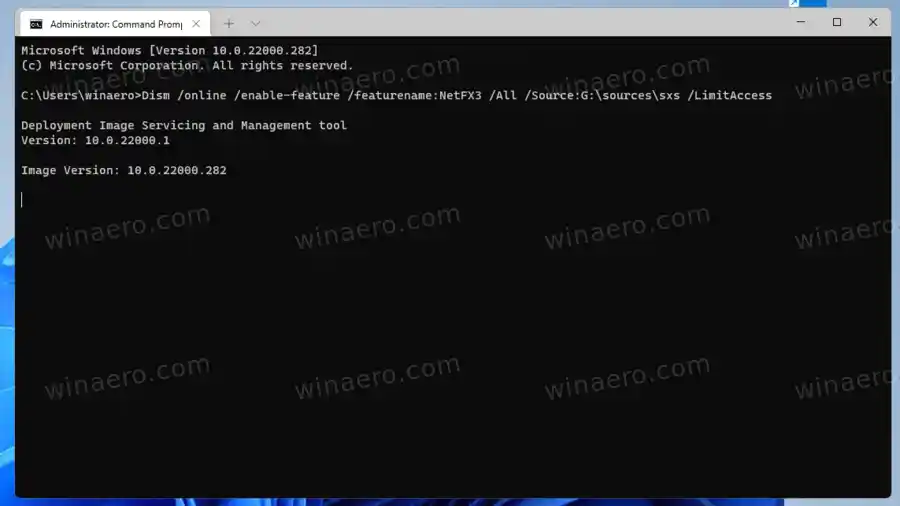
Môžete ísť! Týmto sa nainštaluje .NET framework 3.5 v systéme Windows 11 bez použitia akéhokoľvek internetového pripojenia.

Teraz môžete spustiť akékoľvek staršie aplikácie kódované v C#, VB.NET a C++, ktoré sú postavené na starších verziách softvérovej platformy. Všimnite si, že .NET Framework 3.5 obsahuje aj .NET 2.0, čo je tiež runtime verzia.
Použitie dávkového súboru
Aby som vám ušetril čas, vytvoril som ľahko použiteľný jednoduchý dávkový súbor, ktorý automatizuje vyššie uvedenú metódu. Automaticky nájde váš inštalačný disk DVD systému Windows 11 alebo jednotku USB.
Ak chcete nainštalovať .NET Framework 3.5 na Windows 11 pomocou dávkového súboru, postupujte takto.
- Stiahnite si tento súbor ZIP.
- Extrahujte súbor CMD z archívu ZIP na pracovnú plochu.
- Pripojte alebo vložte inštalačný disk systému Windows 11.
- Teraz kliknite pravým tlačidlom myši na súbor cmd a vyberteSpustiť ako správcaz menu.
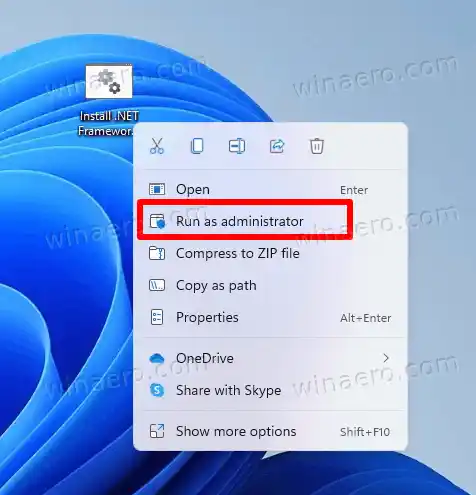
- Súbor cmd automaticky rozpozná inštalačný disk systému Windows 11 a okamžite automaticky pridá .NET Framework 3.5.
Skončil si. Súbor je kompatibilný s oboma |_+_| a |_+_| - založené typy médií nastavenia systému Windows 11, takže môžete použiť akékoľvek! Oficiálny je dodávaný s |_+_| predvolene.
Obsah dávkového súboru
Obsah dávkového súboru je uvedený nižšie.
Riešenie problémov s obrazovkou prenosného počítača Dell|_+_|
Tip: Pomocou nasledujúcej príručky môžete ľahko zistiť, aké verzie softvéru .NET framework máte nainštalované. Poskytne vám nápady, ktoré aplikácie budú fungovať na vašom počítači bez inštalácie ďalších systémových komponentov.
Nakoniec, ak nemáte inštalačné médium pre Windows 11 a tiež nemáte problémy s internetom, môžete vyskúšať online inštaláciu .NET Framework. Keďže sme to už v príspevku spomínali, poďme si to pre úplnosť zopakovať.
Nainštalujte si .NET Framework 3.5 s voliteľnými funkciami
- Stlačením klávesov Win + R otvorte pole Spustiť a zadajte |_+_|.
- V okne Funkcie systému Windows vyberte položku.NET Framework 3.5 (zahŕňa .NET 2.0 a 3.0)vstup.
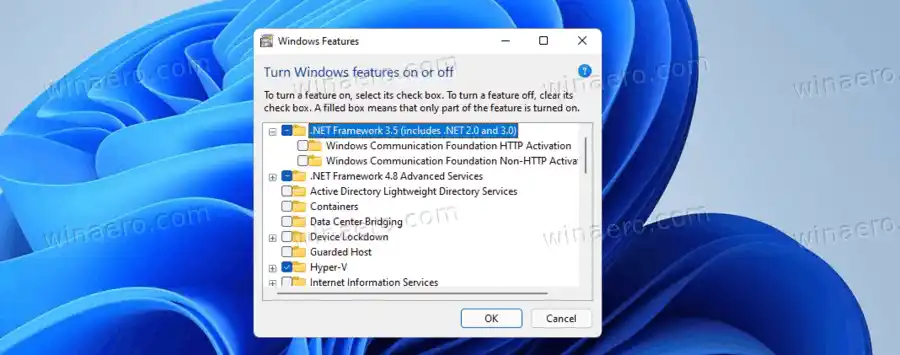
- Povoľte ho začiarknutím políčka a kliknutím na tlačidlo OK.
- Počkajte, kým systém Windows 11 stiahne a nainštaluje komponenty.
Skončil si. Ako teda vidíte, ide o voliteľný komponent systému Windows, takže ho môžete spravovať ako každý iný voliteľná funkcia. Microsoft tiež odporúčapomocou tejto metódy štandardne.
To je všetko.